Roku에서 YouTube가 작동하지 않는 문제를 해결하는 10가지 방법
잡집 / / December 07, 2023
YouTube가 놀라운 인기를 누리는 가장 큰 이유 중 하나는 크로스 플랫폼 가용성입니다. 모바일, 태블릿, 데스크톱 외에도 YouTube 기본 앱을 모든 주요 스마트 TV 플랫폼에서도 사용할 수 있습니다. 스마트 TV 및 스트리밍 장치에서 완벽하게 작동하지만 많은 Roku 사용자가 YouTube 문제에 대해 불만을 토로했습니다. 영향을 받는 경우 아래 단계를 사용하여 Roku에서 YouTube가 작동하지 않는 문제를 해결하세요.

원하든 원하지 않든 YouTube는 모든 스마트 TV에 꼭 필요한 앱입니다. 앱이 예상대로 작동하지 않으면 실망스러울 수 있습니다. 좋아하는 크리에이터의 동영상을 스트리밍하기 위해 휴대전화, 태블릿, 노트북으로 전환하기 전에 아래 단계에 따라 Roku에서 YouTube를 시작하고 실행하세요.
1. 네트워크 연결 확인
먼저 Roku 장치의 네트워크 연결을 확인해야 합니다. 만약에 Roku에 Wi-Fi 연결 문제가 있습니다, 모든 앱에서 스트리밍 결함이 발생합니다.
1 단계: Roku 홈으로 가서 설정을 선택하세요.

2 단계: 네트워크를 선택하고 정보 메뉴로 이동합니다.

3단계: 연결 확인을 클릭합니다.
Wi-Fi 신호 강도와 인터넷 속도를 확인하세요. YouTube에서 4K 비디오를 자주 스트리밍하는 경우 더 빠른 Wi-Fi 네트워크에 연결하거나 이더넷 연결을 설정하세요(자세한 내용은 나중에 설명).

2. Roku 다시 시작
Roku 장치를 재부팅하는 것은 사소한 결함을 해결하는 효과적인 방법입니다. 당신이해야 할 일은 다음과 같습니다.
1 단계: Roku 설정을 엽니다(위 단계 확인).
2 단계: 시스템으로 스크롤합니다.

3단계: 전원을 선택합니다.

4단계: 시스템 다시 시작을 선택합니다.
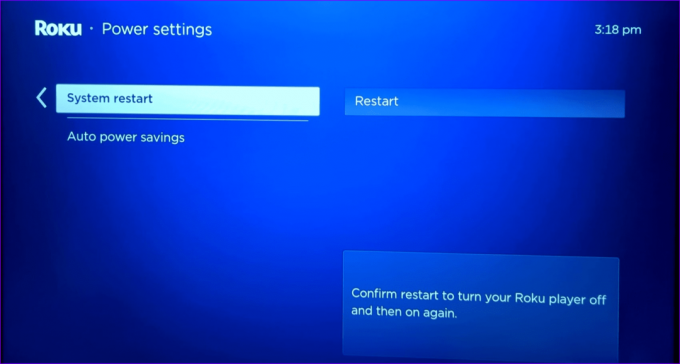
3. 이더넷 연결 사용
집이나 사무실이 Wi-Fi 데드존에 있는 경우 YouTube 및 기타 앱에서 스트리밍 오류가 발생할 수 있습니다. Roku에서 고속 인터넷 속도를 잠금 해제하려면 이더넷 연결을 설정하고 어댑터를 사용해야 합니다.
구매 가이드를 만들었습니다. Chromecast 및 기타 스트리밍 장치용 최고의 이더넷 어댑터. 확인하고 Roku와의 호환성을 확인한 후 구매 버튼을 누르세요.
4. 계정에서 로그아웃하고 다시 로그인하세요.
YouTube 계정에 계정 인증 문제가 있는 경우 앱에서 동영상을 재생하지 못할 수 있습니다. Roku에서 YouTube 계정을 다시 인증할 차례입니다.
1 단계: Roku에서 YouTube를 시작하세요. 사이드 메뉴를 열고 상단의 계정으로 이동하세요.
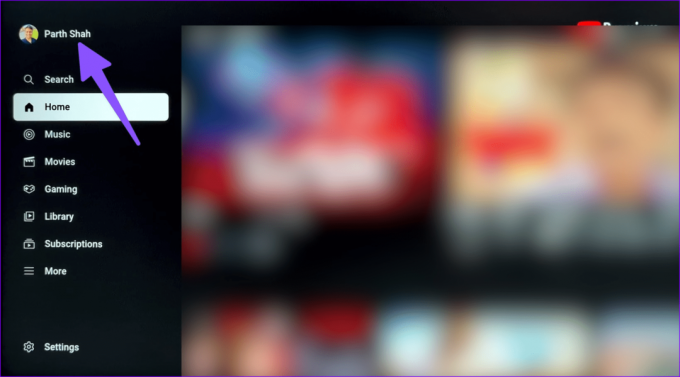
2 단계: 계정 설정을 선택하고 확인을 누릅니다.

3단계: 다음을 클릭하세요.

4단계: 제거를 선택합니다.
YouTube 계정 세부정보로 로그인한 후 다시 시도해 보세요.
5. YouTube 앱 재설정
Roku에서 YouTube 앱을 재설정하고 동영상을 다시 재생해 보세요.
1 단계: YouTube를 실행하고 사이드 메뉴를 엽니다. 설정을 선택합니다.

2 단계: 앱 재설정으로 스크롤합니다.
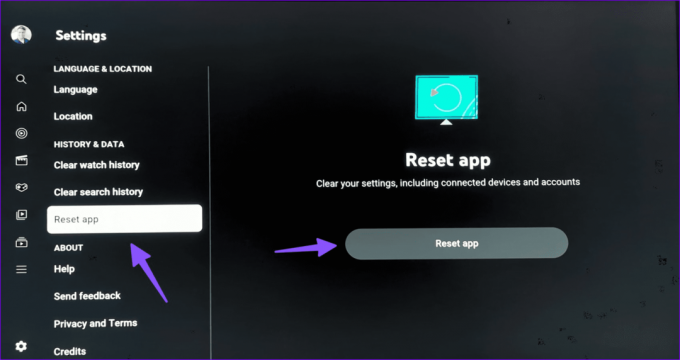
연결된 장치 및 계정을 포함한 설정이 지워집니다.
6. YouTube 업데이트
Roku의 버그가 있는 YouTube 빌드가 여기서 주요 원인이 될 수 있습니다. YouTube를 최신 버전으로 업데이트해야 합니다. 방법은 다음과 같습니다.
1 단계: Roku Home에서 YouTube를 찾아보세요. 채널 정보를 확인하려면 Roku 리모컨의 별표 아이콘을 누르세요.

2 단계: 업데이트 확인을 누르고 Roku에 최신 YouTube 앱을 설치하세요.

7. YouTube 재설치
Roku에서 YouTube 앱이 충돌하는 경우 다시 설치하고 처음부터 시작하세요.
1 단계: Roku Home을 열고 스트리밍 채널로 이동합니다.
2 단계: YouTube를 찾아서 클릭하세요.

3단계: 채널 제거를 선택합니다.

4단계: 잠시 기다렸다가 동일한 메뉴에서 채널 추가를 선택하세요.
YouTube를 실행하고 계정 세부정보로 로그인하여 좋아하는 동영상을 재생하세요.
8. YouTube 서버 확인
때로는 YouTube 서버가 다운되어 스마트 TV 및 기타 기기에 오류가 표시될 수 있습니다. 서버 측 중단을 확인하려면 다음으로 이동하세요. 다운디텍터 그리고 유튜브를 검색해 보세요. 동일한 문제에 대한 높은 중단 그래프와 사용자 의견을 볼 수 있습니다.
9. RokuOS 업데이트
Roku는 정기적으로 업데이트를 출시하여 새로운 기능을 추가하고 버그를 수정합니다. RokuOS를 최신 버전으로 업데이트하고 다시 시도해야 합니다.
1 단계: Roku 설정의 시스템 메뉴로 이동하세요(위 단계 확인).
2 단계: 소프트웨어 업데이트를 선택하고 최신 RokuOS 빌드를 설치합니다.

10. 로쿠 재설정
Roku를 재설정하고 모든 것을 처음부터 시작할 수 있습니다.
1 단계: Roku 설정에서 시스템 메뉴로 이동합니다(위 단계 확인).
2 단계: 고급 시스템 설정을 선택합니다.

3단계: 공장 초기화를 선택하고 화면의 지시를 따릅니다.

Roku에서 YouTube 스트리밍
대부분의 경우 네트워크 연결 결함으로 인해 Roku 장치에서 YouTube 문제가 발생합니다. Roku의 모든 앱에서 스트리밍 문제에 직면했다면 이제 Amazon Fire TV Stick, Chromecast 또는 Apple TV를 선택하여 Roku를 버려야 할 때입니다. 유능한 스트리밍 스틱이 부족하지 않습니다.
어떤 트릭이 효과가 있었나요? 아래 댓글을 통해 결과를 공유해 주세요.
최종 업데이트 날짜: 2023년 11월 15일
위 기사에는 Guiding Tech 지원에 도움이 되는 제휴 링크가 포함될 수 있습니다. 그러나 이는 당사의 편집 무결성에 영향을 미치지 않습니다. 콘텐츠는 편견 없이 진실성을 유지합니다.

작성자
Parth Shah는 Android, iOS, Windows, Mac 및 스마트 TV 플랫폼에 대한 방법, 앱 가이드, 비교, 목록 및 문제 해결 가이드를 다루는 상시 프리랜서 작가입니다. 그는 5년 이상의 경력을 갖고 있으며 GuidingTech 및 Android Police에 대한 1,500개 이상의 기사를 다루었습니다. 여가 시간에는 그가 넷플릭스 쇼를 폭식하고, 책을 읽고, 여행하는 모습을 볼 수 있습니다.



